
随着数据存储需求的增加,移动硬盘成为了许多人日常生活和工作中不可或缺的工具。然而,在使用过程中,移动硬盘无法读取的问题时有发生,给用户带来了极大的不便。那么,遇到移动硬盘无法读取该怎么办呢?本文将详细介绍移动硬盘无法读取的常见原因及有效的修复方法,并附上实用的视频教程解析,帮助大家轻松解决这一难题。
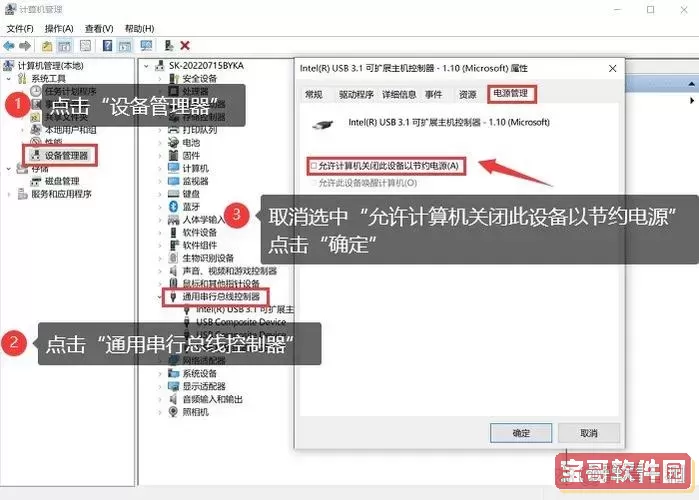
一、移动硬盘无法读取的常见原因
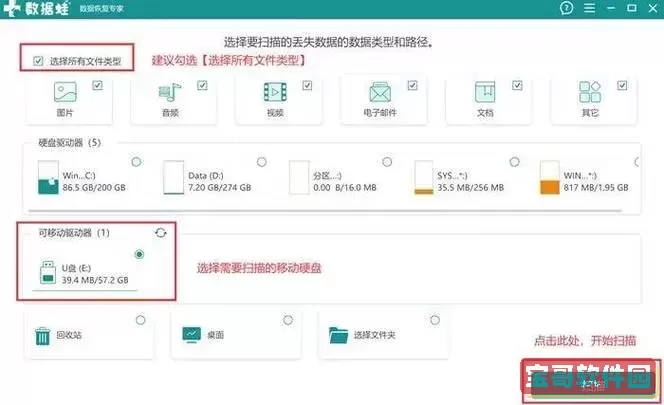
移动硬盘无法读取的原因较多,主要包括以下几类:
1. 硬件连接问题:数据线损坏、接口松动或电脑USB接口故障,均会导致无法识别移动硬盘。
2. 驱动程序故障:电脑中相关驱动程序缺失或损坏,导致系统无法正常识别移动硬盘。
3. 分区表损坏:移动硬盘分区表异常,会导致盘符无法显示或无法访问。
4. 文件系统错误:文件系统被病毒攻击、突然断电或误操作,可能造成文件系统损坏。
5. 移动硬盘物理损坏:硬盘内部机械部件出现故障,需要专业维修。
二、移动硬盘无法读取的详细修复方法
针对不同原因,修复方法也不尽相同,建议按照以下步骤逐一排查:
1. 检查硬件连接
首先尝试更换USB接口或数据线,确保接口清洁无灰尘,并尝试在不同电脑上连接移动硬盘,以排除接口和电脑USB端口故障。
2. 更新或重新安装驱动程序
在“设备管理器”中找到移动硬盘对应设备,右键选择“更新驱动程序”或“卸载设备”后重新插拔硬盘,让系统自动安装驱动。
3. 使用磁盘管理查看硬盘状态
在电脑上打开“磁盘管理”工具,查看移动硬盘是否显示。如果显示为“未分配”或“RAW”,说明分区表或文件系统损坏。
4. 修复文件系统
使用Windows自带的命令提示符工具运行chkdsk命令,对移动硬盘进行修复。打开命令提示符,输入:
chkdsk X: /f /r(其中X为移动硬盘盘符),等待修复完成。
5. 使用第三方数据恢复软件
若上述方法无效,可以尝试使用专业的数据恢复工具,如DiskGenius、Recuva等,先保存重要数据后再进行格式化操作。
6. 格式化移动硬盘
当确认数据已备份或无重要数据时,可以在“磁盘管理”中对移动硬盘进行格式化,选择NTFS或exFAT文件系统,完成后重新使用。
7. 物理损坏处理
如果硬盘有异响、无法转动或电脑无法识别,建议不要自行拆解,及时联系专业数据恢复机构进行检测修复。
三、视频教程解析
为了帮助用户更直观地掌握修复技巧,以下是推荐的视频教程资源:

优酷搜索关键词“移动硬盘无法读取修复教程”,有多位国内博主分享详细步骤解析。
哔哩哔哩(B站)相关视频,如“移动硬盘识别故障修复全流程”,内容涵盖从硬件检测到软件修复。
官方品牌硬盘维修指导视频,如西部数据、希捷官方发布的故障排查与硬盘维护方法。
这些视频通常配有实际操作演示,能够直观展示操作流程,极大降低用户自行修复的难度。
四、温馨提示
在处理移动硬盘故障时,务必注意数据安全,避免盲目格式化或强制拆卸,以免造成数据永久丢失。同时,建议定期备份重要数据,使用正版杀毒软件,保证硬盘环境安全。
总之,移动硬盘无法读取虽然让人头疼,但通过以上步骤和方法,大多数问题都能得到有效解决。若遇到复杂或物理损坏问题,应及时寻求专业帮助。希望本文的详细指导能为广大用户带来帮助,轻松恢复移动硬盘的正常使用。